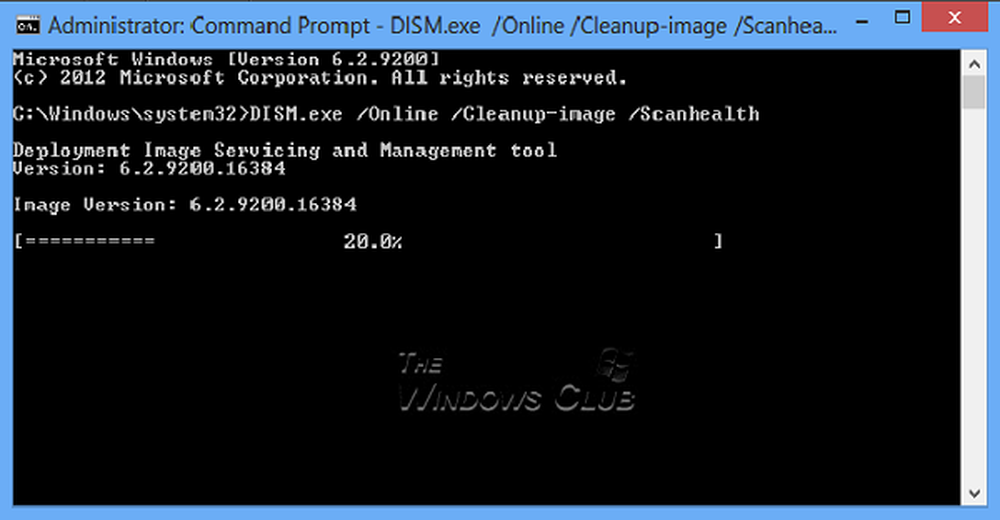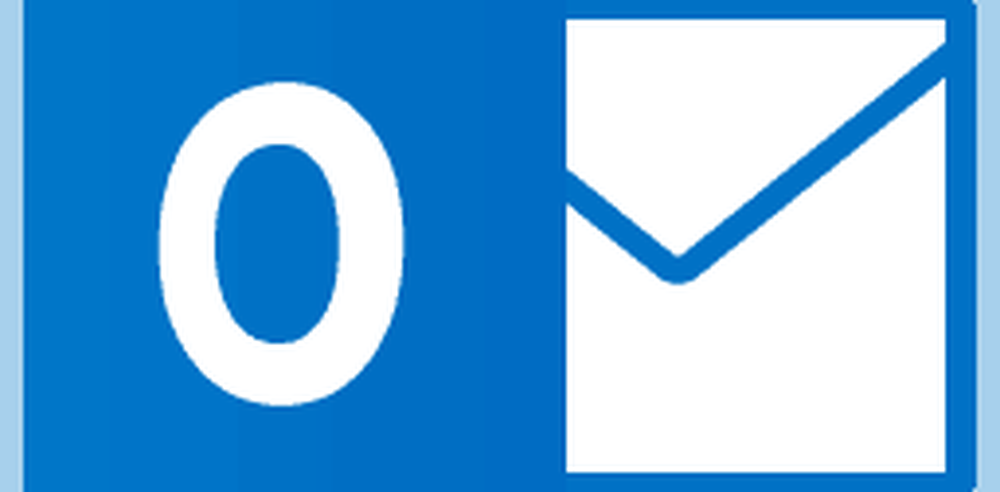Lista de verificación para una instalación sin problemas de Windows 10
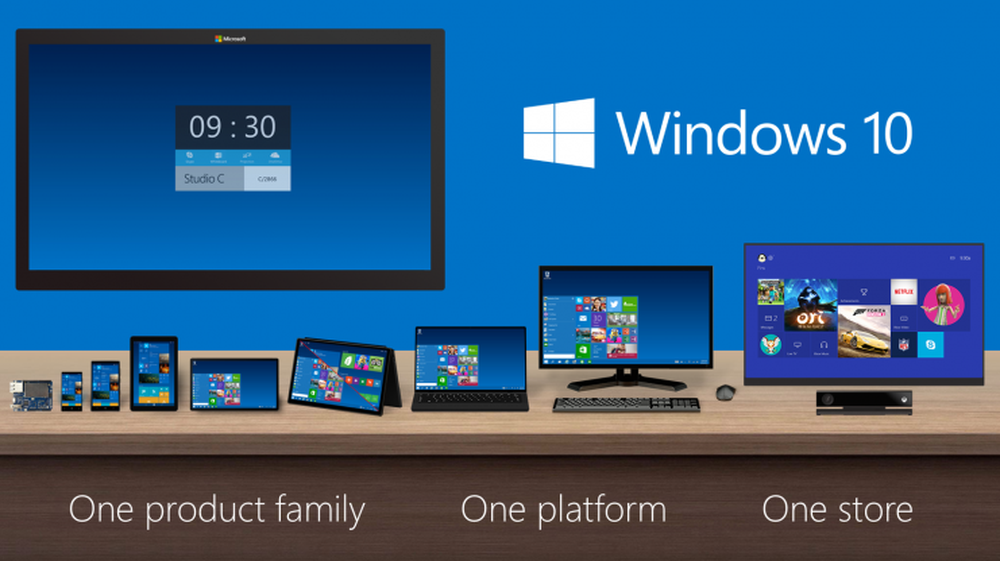
Es un momento emocionante para los entusiastas de Windows en todo el mundo, con el lanzamiento de Windows 10 Technical Preview Preview, y estoy seguro de que la mayoría de ellos se están preparando para probarlos. Por eso, en esta publicación, sugeriré algunos consejos para una instalación sin problemas de Windows 10 y algunos consejos para la instalación posterior..
Imagen de blogs.windows.com
Primero de todos los propósitos, Windows 10 sigue siendo un Avance Técnico, lo que significa que es un sistema operativo a medias y, por lo tanto, se espera que detecte algunos errores o problemas. Debido a que todo el propósito de una vista previa técnica es, los desarrolladores de controladores de dispositivos y los desarrolladores de software pueden comenzar a trabajar en una versión actualizada de su producto, en el momento en que el sistema operativo llegue a RTM. Habiendo dicho eso, no hay ningún daño en la instalación de Windows 10 y pruébelo.
Lo primero es que recomiendo encarecidamente no instalar Windows 10 Technical Preview en una entorno de producción como la mayoría del software no se probará ni aprobará oficialmente para instalarse en Windows 10, por lo que tendrá menos posibilidades de obtener asistencia a través del canal oficial. Es mejor instalarlo en un entorno de prueba o en una de las máquinas virtuales, como usar un Hyper-V o VMWare o cualquier número de software de visualización disponible o su computadora portátil / escritorio personal o en arranque dual.
Para empezar, compruebe la requisitos del sistema Para asegurarse de que todo es compatible. Estos son los mismos que se requieren para Windows 8.1, lo que básicamente significa:
- Procesador: 1 GHz o más rápido
- RAM: 1 GB (32 bits) o 2 GB (64 bits)
- Espacio libre en el disco duro: 16 GB
- Tarjeta gráfica: dispositivo de gráficos Microsoft DirectX 9 con controlador WDDM
- Una cuenta de Microsoft y acceso a internet.
Puede consultar este artículo que aclara la mayoría de las preguntas de requisitos del sistema acerca de Windows 10 Technical Preview for Enterprise..
Leer: ¿Puede mi computadora ejecutar Windows 10??
Si te estas planeando mejorar su sistema operativo actual admite la actualización desde Windows 7 (incluido Windows 7 SP1), Windows 8 o Windows 8.1. Algo que debe tener en cuenta si está utilizando una versión del sistema operativo que no está en inglés, no actualizará la configuración o las aplicaciones de Windows. Por ahora puede actualizar desde el idioma inglés, chino simplificado o portugués brasileño..
Si planea actualizar es una buena idea actualizar Su sistema operativo para que todos los parches estén actualizados. También es una buena idea actualizar todo el software del controlador. Deshabilita tu software de seguridad porque a veces crean problemas al actualizar su sistema operativo. No te olvides de respalda tus archivos y el software a una unidad externa o a la nube para estar en un lado seguro.
Puede descargar la Vista previa técnica de Windows 10 desde aquí. Ahora, antes de pasar por el proceso de actualización / instalación limpia, verifique el MD5 Hash o checksum del archivo ISO que descargó. Hacemos esto para asegurarnos de que no tenemos una descarga corrupta o incompleta.Tenga en cuenta una cosa: Windows Update se configurará para instalar automáticamente actualizaciones importantes a medida que estén disponibles. No podrá desactivar las actualizaciones automáticas en la Vista previa técnica, pero podrá elegir entre una cadencia de actualización rápida o lenta. Para cambiar cuando se instalan las compilaciones de vista previa, abra la configuración de la PC, haga clic en Actualizar y recuperar, haga clic en Compilaciones de vista previa y luego haga clic en Cambiar la hora en que mi PC instala compilaciones de vista previa.
La mayoría de los consejos deberían ayudarlo a comenzar a instalar Windows 10 sin muchos problemas..
Ahora voy a sugerir algunos consejos posteriores a la instalación. Siempre cuando instala un nuevo sistema operativo, el mayor desafío es encontrar los controladores y el software compatibles. Afortunadamente, Microsoft lo ha hecho más fácil al agregar el Asistente de compatibilidad y la mayoría del software que funciona en Windows 8 también debería funcionar en Windows 10. Entonces, antes de instalar los controladores estables para la pantalla, el conjunto de chips, el sonido, la red, etc., vaya a su sitio web y busque los controladores beta, ya que desde el lanzamiento de esta vista previa técnica, estoy seguro de que ya deben haber comenzado a trabajar con los controladores. para que sea compatible con Windows 10. También intente instalar solo los controladores, es decir, la mayoría de los controladores se instalan con software o kits de herramientas adicionales. Evítelos hasta que obtenga una versión estable que sea compatible con Windows 10. Ahora, cuando se trata de software, intente instalarlos normalmente primero, si falla o no funciona bien (lo cual es poco probable si funcionó bien en Windows 8.1), luego desinstálelo e intente instalarlo bajo modo de compatibilidad y ver si funciona.
Finalmente, después de la instalación del software y los controladores, si experimenta alguna inestabilidad, lo más probable es que sea un software o controlador que se esté comportando mal en lugar del sistema operativo en sí. Por ejemplo, choques aleatorios, congelación, etc. Así que necesita aislar el problema mirando el Visor de sucesos o los registros de errores de Windows, etc. Si aún experimenta algún problema, siempre puede publicar su problema en nuestra sección de comentarios o en nuestro foro para obtener más ayuda..
Espero que encuentres estos consejos utiles. Sé que algunos de estos se aplican a todos los escenarios, pero solo los estoy replanteando, para que no se pierda ningún paso y haga que la experiencia sea lo más fluida posible. La mayoría de los consejos son de mi experiencia personal, no hay documentos escritos para apoyar esta publicación..
Windows 10 ofrece muchas características nuevas. Hay muchas mejoras en Windows 10 para empresas y empresas. Mire la galería completa de capturas de pantalla y, si necesita ayuda para instalarla, consulte esta guía de instalación. Vaya aquí si necesita desinstalar Windows 10 Technical Preview.
Disfruta de Windows 10 y comparte tus experiencias aquí! Imagen de blogs.windows.com
Imagen de blogs.windows.com